- Base de connaissances
- Compte et configuration
- Intégrations
- Connecter HubSpot et SignalFx
Avertissement : cet article est le résultat de la traduction automatique, l'exactitude et la fidélité de la traduction ne sont donc pas garanties. Pour consulter la version originale de cet article, en anglais, cliquez ici.
Connecter HubSpot et SignalFx
Dernière mise à jour: 28 juin 2023
Disponible avec le ou les abonnements suivants, sauf mention contraire :
-
Content Hub Enterprise
- Utilisez la barre de recherche pour rechercher l'intégration SignalFx et cliquez sur SignalFx dans les résultats. En haut à droite, cliquez sur Connecter l'application.
- Dans la boîte de dialogue, saisissez les détails suivants de votre compte SignalFx :
- Identifiant de l'organisation : cliquez sur Tableaux de bord et copiez l'identifiant de l'organisation (une suite de lettres et de chiffres).
-
- Domaine : dans l'angle supérieur droit, cliquez sur Paramètres, sélectionnez Mon profil et copiez la valeur Domaine dans la section Organisations.
-
- Jeton d'accès : dans le coin supérieur droit, cliquez sur Paramètres et cliquez sur Jetons d'accès.
-
- Préfixe personnalisé pour les noms des indicateurs : rédigez un nom unique pour toutes les données HubSpot envoyées à SignalFx.
- Cliquez sur Connecter l'application.
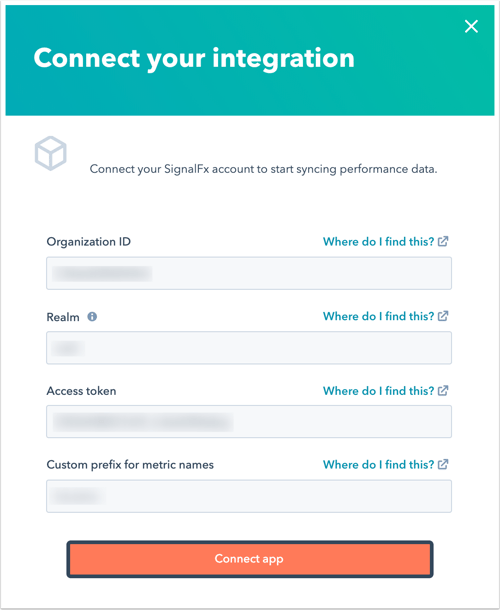
- Vous serez redirigé vers Applications connectées et vos données seront synchronisées entre HubSpot et SignalFx.
En savoir plus sur l'accès à vos indicateurs avec l'API de performances de CMS.
Integrations
Merci d'avoir partagé votre avis.
Ce formulaire n'est utilisé que pour recueillir du feedback sur la documentation. Découvrez comment obtenir de l'aide sur HubSpot.

Prérequis d'intégration
Connecter Signal FX et HubSpot